1、打开powerpoint,进入软件的编辑页面;
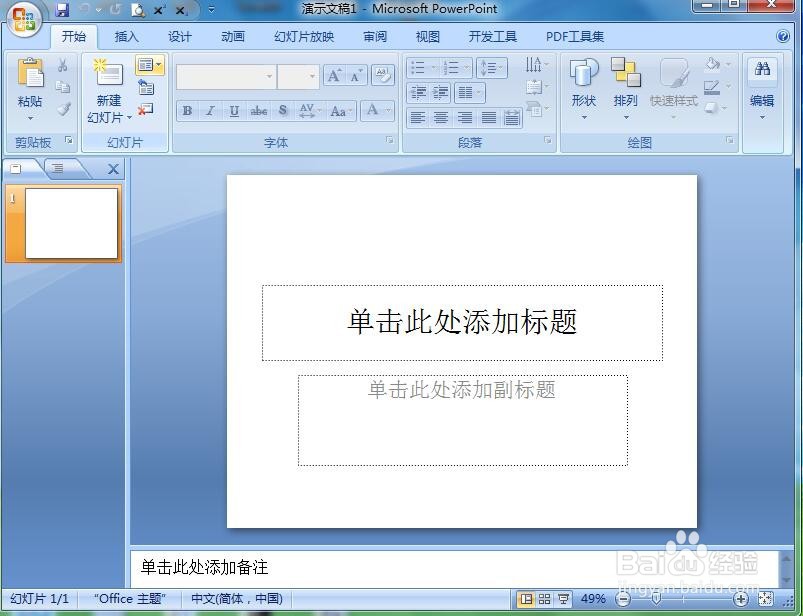
2、将单击此处添加标题和副标题两个输入框删除;

3、点击插入菜单,选择图片工具;

4、选中准备好的图片文件,按插入;

5、将图片插入到powerpoint中;

6、点击图片样式,选择柔化边缘;

7、点击图片效果,在发光中点击一种蓝光样式;

8、我们就在powerpoint中给图片添加上了蓝光柔化边缘效果。

时间:2024-10-17 13:17:39
1、打开powerpoint,进入软件的编辑页面;
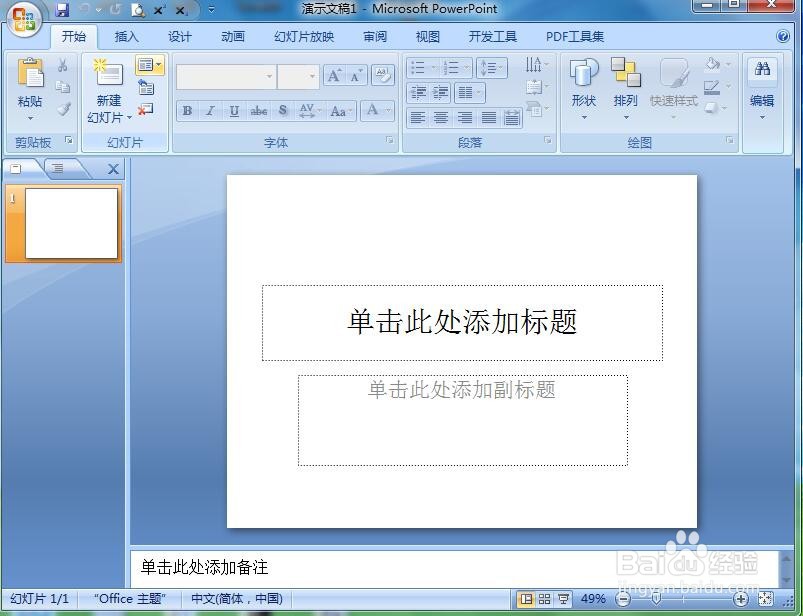
2、将单击此处添加标题和副标题两个输入框删除;

3、点击插入菜单,选择图片工具;

4、选中准备好的图片文件,按插入;

5、将图片插入到powerpoint中;

6、点击图片样式,选择柔化边缘;

7、点击图片效果,在发光中点击一种蓝光样式;

8、我们就在powerpoint中给图片添加上了蓝光柔化边缘效果。

